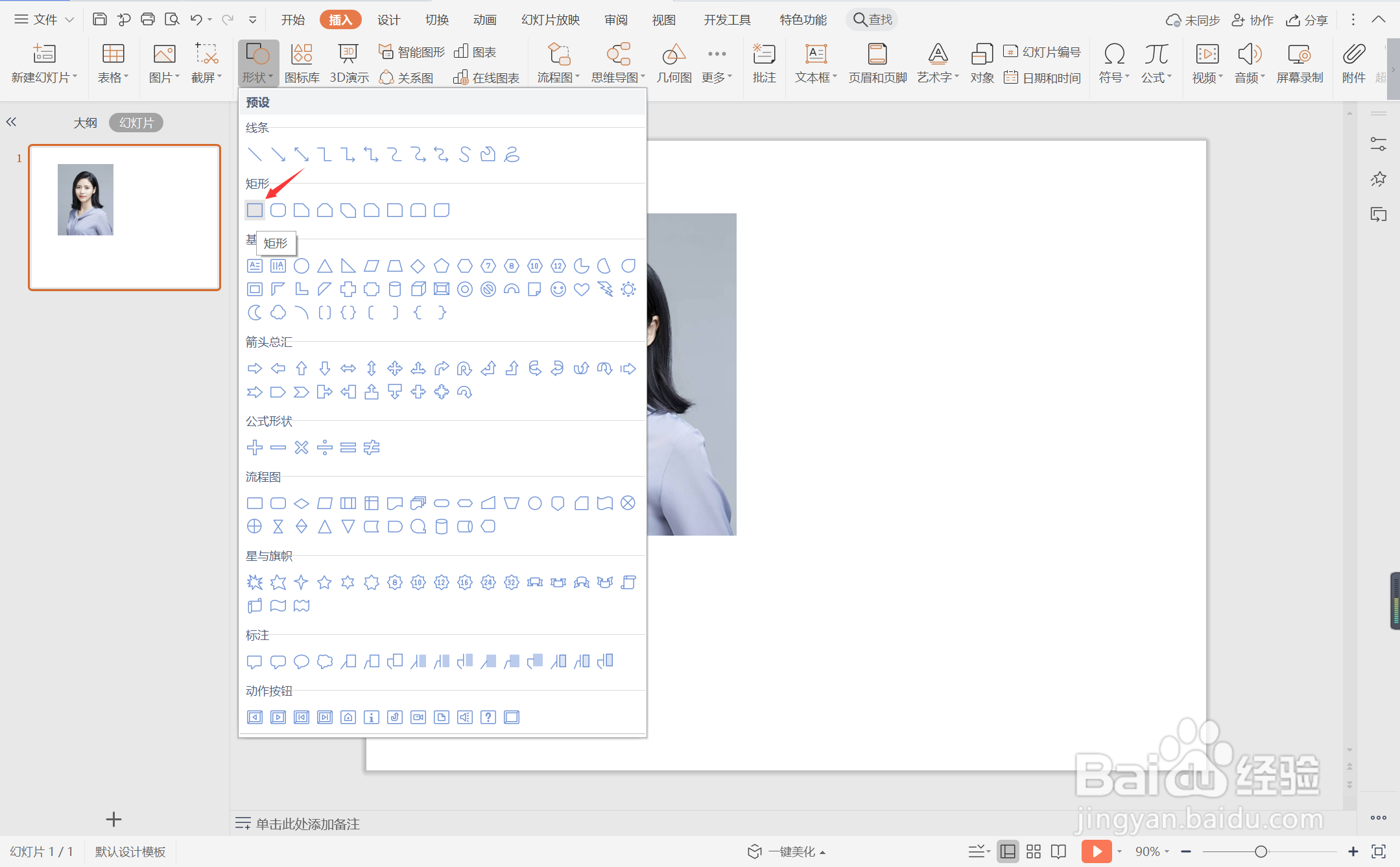wpsppt中如何制作商务型团队人员介绍页面
1、在插入选项卡中点击图片,选择其中的本地图片,插入一张形象照片。
2、在插入选项卡中点击形状,选择其中的矩形。
3、在页面上绘制出形状,矩形的长度与照片保持一致。
4、接着再插入一个等腰三角形,放置在矩形的下方。
5、在绘图工具中点击填充,选择蓝色对矩形和三角形进行填充,并设置为无边框。
6、在几何形状下输入人员介绍,这样商务型团队人员介绍页面就制作完成了。
声明:本网站引用、摘录或转载内容仅供网站访问者交流或参考,不代表本站立场,如存在版权或非法内容,请联系站长删除,联系邮箱:site.kefu@qq.com。
阅读量:32
阅读量:92
阅读量:52
阅读量:53
阅读量:87